Photoshop制作透明的玻璃桌子图标
|
来源:Webjx 作者:不详 本教程的重点介绍玻璃桌面部分的制作。由于玻璃的透明原因,制作的时候需要非常细致,需要用图层样式及独立图层来设置高光及反光效果。 最终效果 |
 |
| 1、首先我们创建文档,如果您创建高清晰的图标,那么建立文档时设置的大一些,下面我们添加一些辅助线。 |
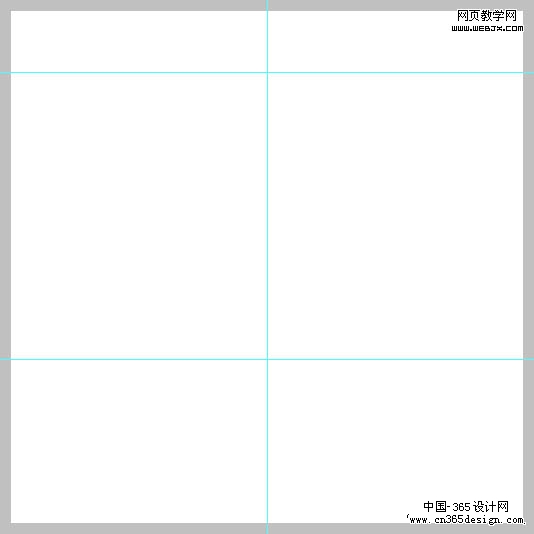 |
| 2、下面我们使用钢笔工具按下图示例绘制一个形状,并且设置图层样式。 |
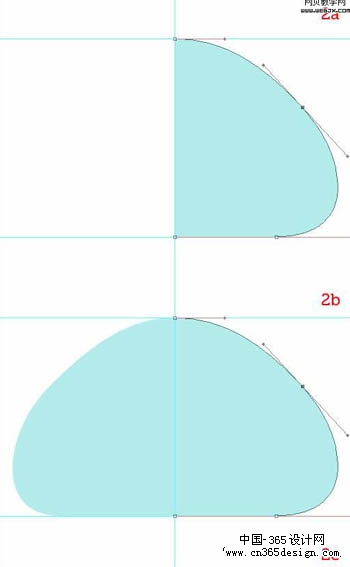 |
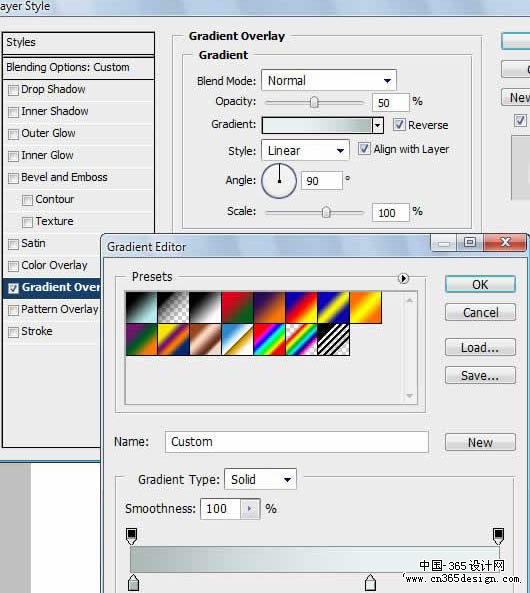 |
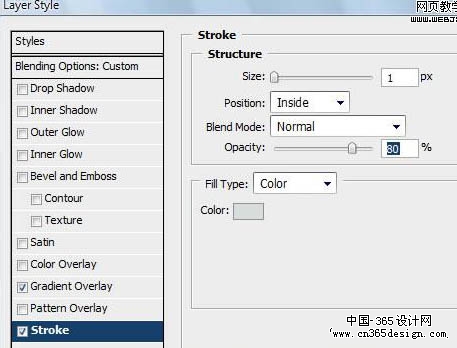 |
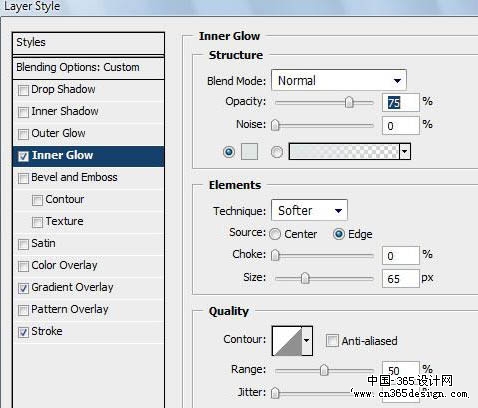 |
 |
| 3、复制图层,然后设置图层样式,当做背景层,然后设置填充色。 |
 |
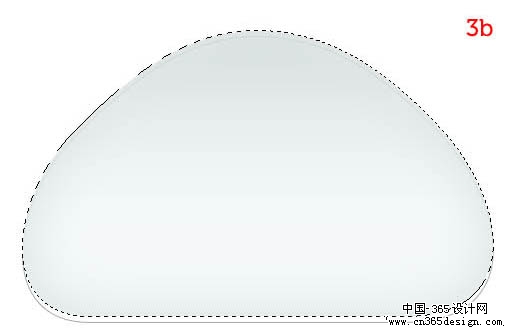 |
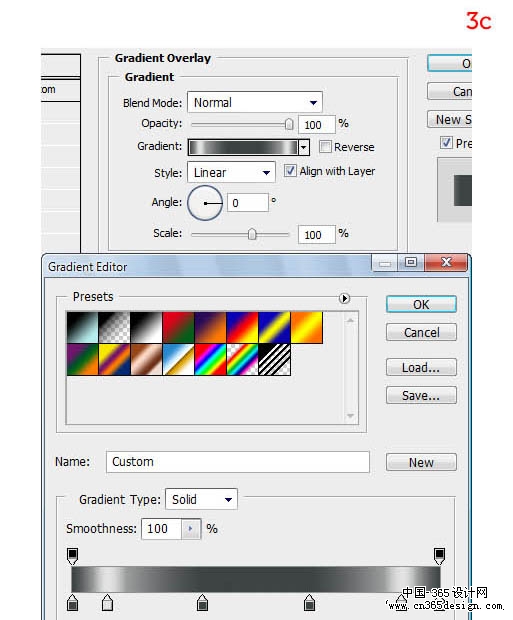 |
| 4、选择一个区域设置图层样式。 |
 |
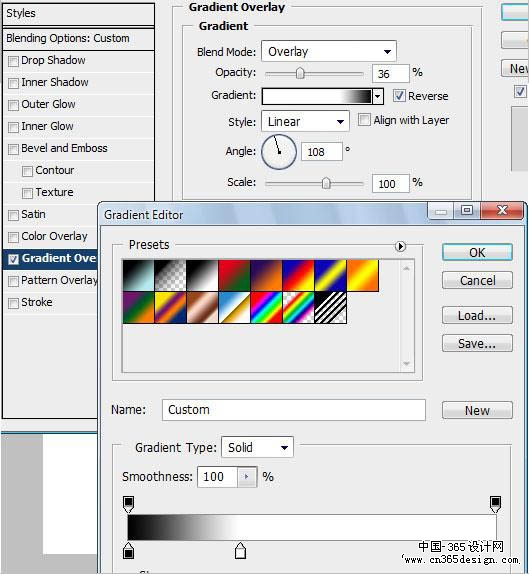 |
 |
| 5、绘制一个形状,然后调整图层顺序,复制图层,设置图层样式等操作,达到下面的效果。 |
 |
 |
| 6、制作玻璃架有一些立体效果。 |
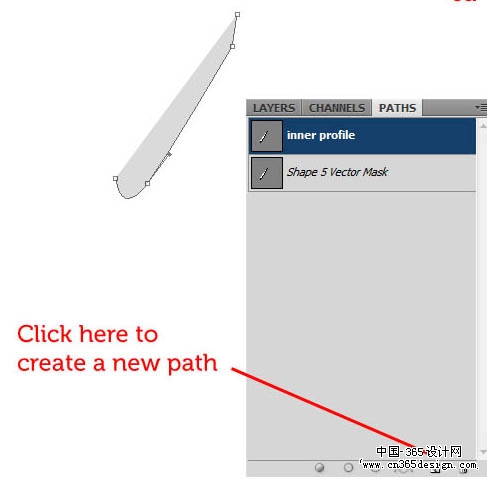 |
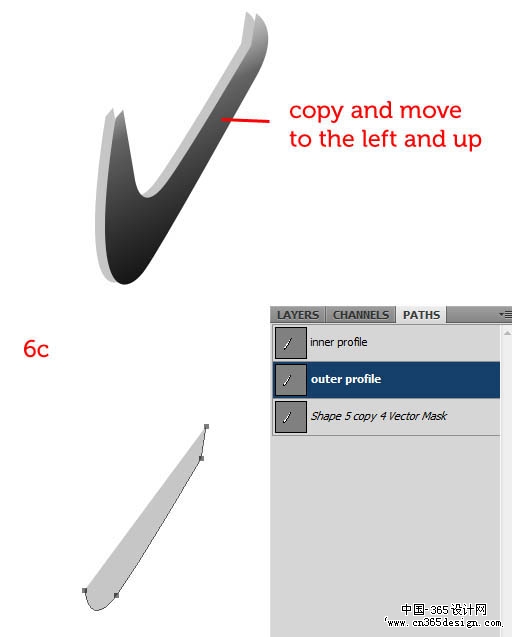 |
| 7、精细制作支架的阴影效果。 |
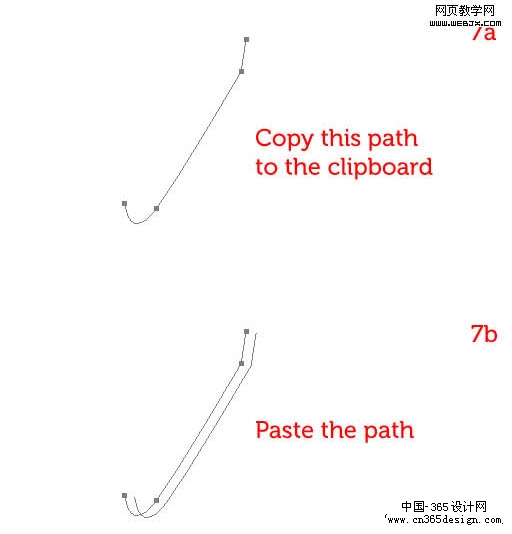 |
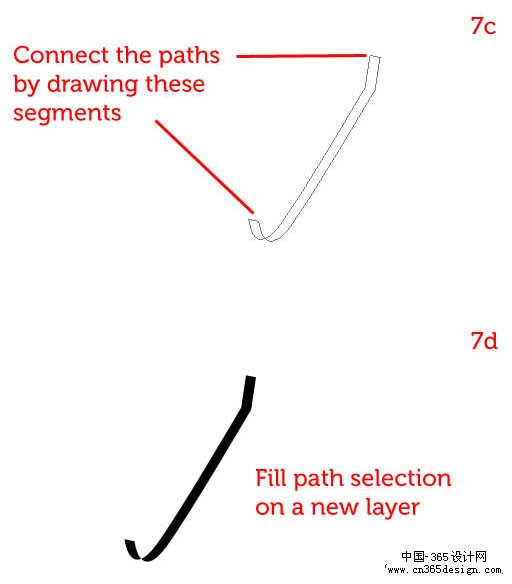 |
 |
| 8、添加锚点,设置明亮度。 |
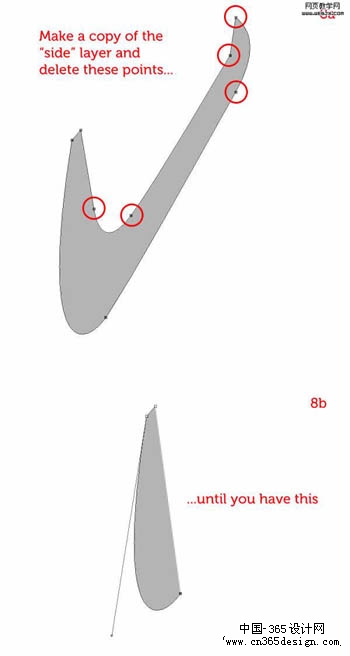 |
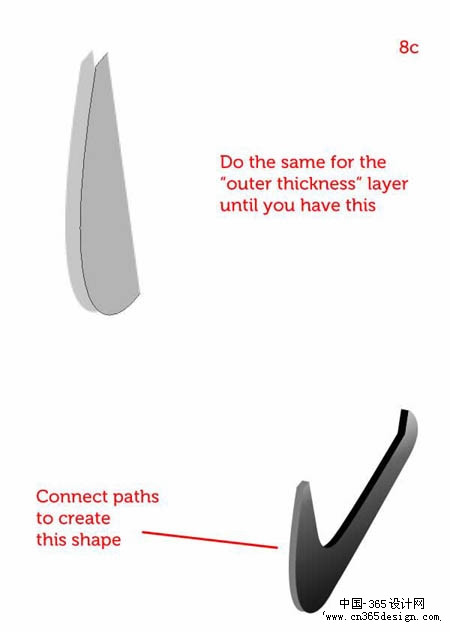 |
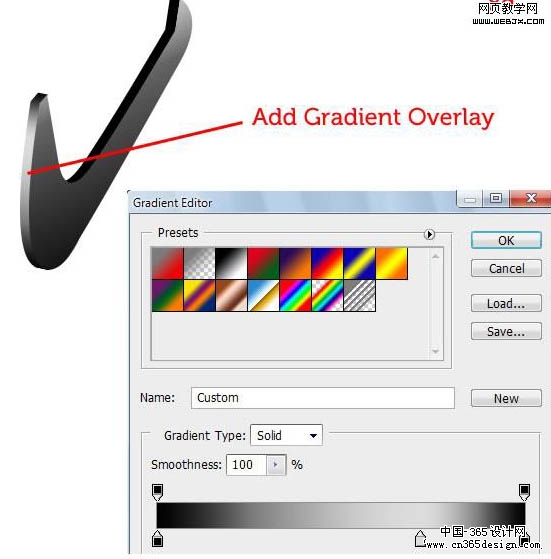 |
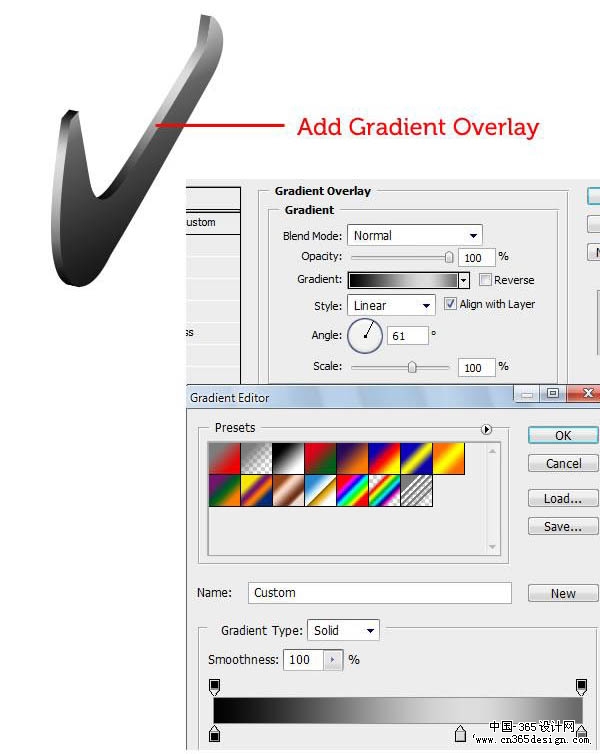 |
| 9、精细制作另一个支架的阴影效果。 |
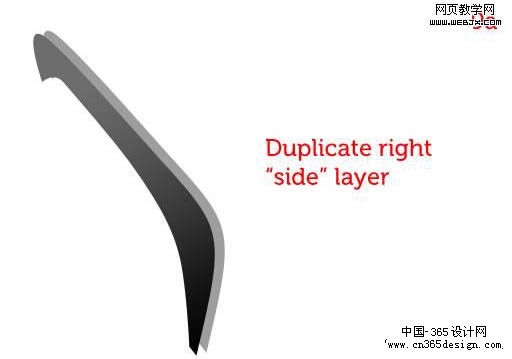 |
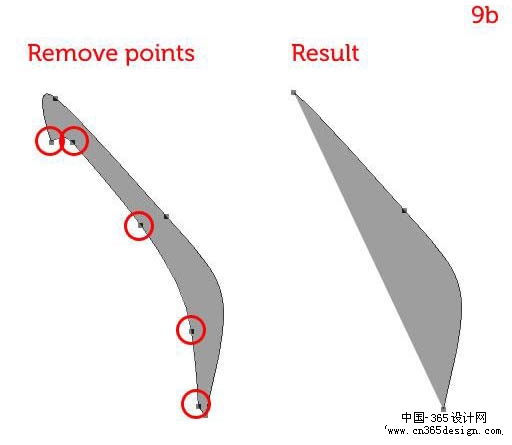 |
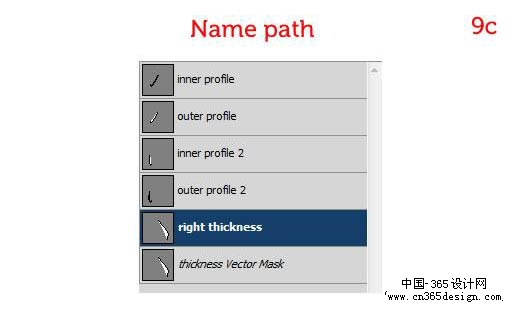 |
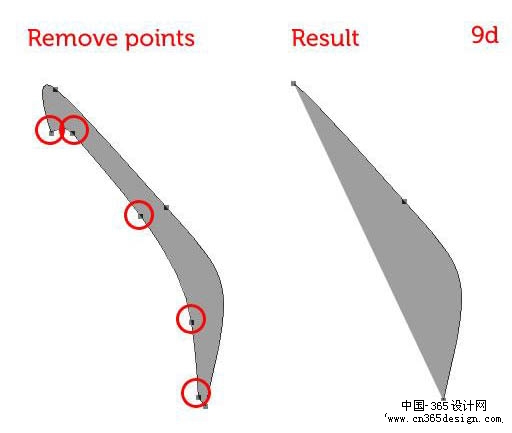 |
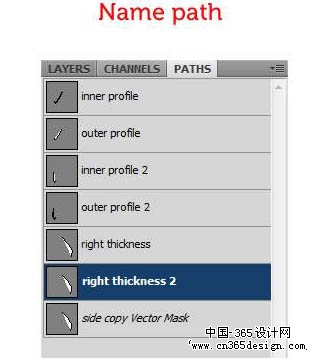 |
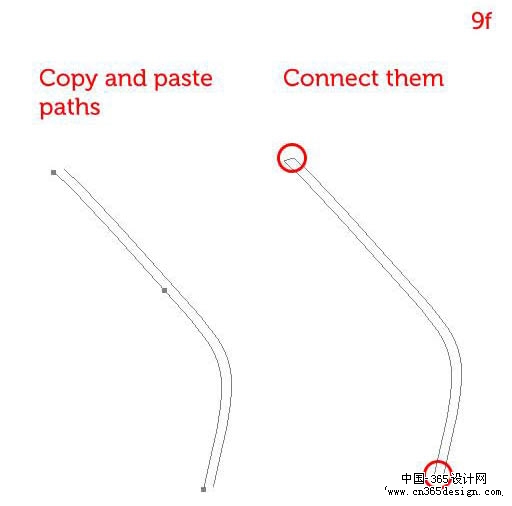 |
 |
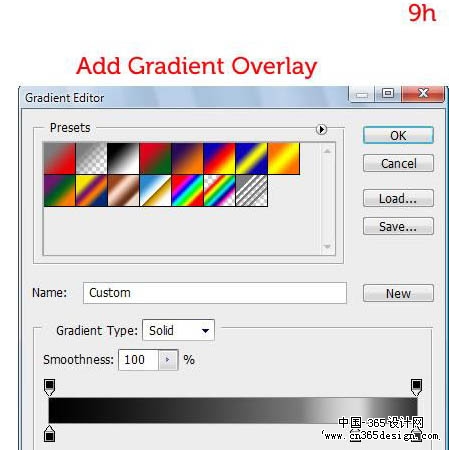 |
| 10、调整好顺序,最终效果如下。 |
 |
- 上一篇: Photoshop制作一张逼真的绿色沙发
- 下一篇: Photoshop制作一张时尚的促销牌
-= 资 源 教 程 =-
文 章 搜 索
